Mens Apple får en masse opmærksomhed, når nye softwarefunktioner introduceres, fokuserer mange af os bare på de funktioner, vi rent faktisk vil bruge. Men Apple gør også meget i "baggrunden" på en måde for at holde dine oplysninger og data så private og sikre som muligt.
Men når det kommer til privatliv og sikkerhed, er der meget mere, der går ind i det udover at bruge en adgangskodeadministrator eller opsætte Face ID.
Relateret læsning
- Dit Apple-id er blevet låst af sikkerhedsmæssige årsager
- Apple AirTag: Opgrader din kontosikkerhed
- Sådan bruger du en sikkerhedsnøgle på din iPhone (og hvorfor skal du)
- 6 bedste nye privatlivs- og sikkerhedsfunktioner på iOS 15
- Aktiver SIM-pin på din iPhone for at forhindre tyve i at se dine tekster og opkald
Indhold
- Hvad er låsetilstand?
- Sådan bruger du låsetilstand
Hvad er låsetilstand?
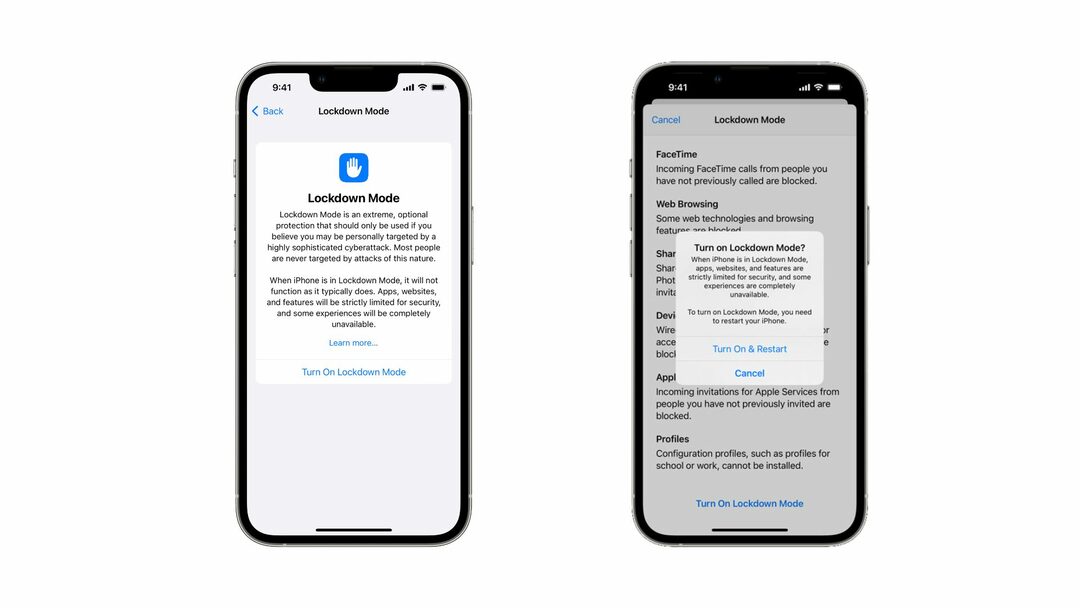
Uanset om du indser det eller ej, er der et stadig mere alarmerende antal cybersikkerhedstrusler, der finder sted med jævne mellemrum. Vi har alle set nyhedsoverskrifter, når en virksomheds infrastruktur er blevet kompromitteret, hvilket resulterer i lækket information til dens kunder. Desværre er dette blevet "normen" i 2022, og det ser ikke ud til at blive bedre lige nu.
Sideløbende med udgivelsen af iOS 16 Developer Beta 3 introducerede Apple også en helt ny "Lockdown Mode" til iOS, iPadOS og macOS. Dette er allerede tilgængeligt i den seneste Developer Beta, hvilket giver brugerne mulighed for at "teste det ud", men du behøver sandsynligvis ikke at bruge det. Hvad angår, hvad Lockdown Mode er og gør, er her Apples officielle beskrivelse:
"Lockdown Mode er en ekstrem, valgfri beskyttelse, der kun bør bruges, hvis du tror, du kan være personligt målrettet af et meget sofistikeret cyberangreb. De fleste mennesker er aldrig mål for angreb af denne art.
Når iPhone er i låst tilstand, fungerer den ikke, som den normalt gør. Apps, websteder og funktioner vil være strengt begrænset af sikkerhedsmæssige årsager, og nogle oplevelser vil være fuldstændig utilgængelige."
Sammen med introduktionen af denne nye funktion til sine forskellige enheder annoncerede Apple også et dusørprogram "til kvalificerende resultater i Lockdown Mode, op til et maksimum på $2.000.000". Det giver også "et 10 millioner dollars tilskud" til Dignity and Justice Fund, som er "designet til at samle filantropiske ressourcer for at fremme social retfærdighed globalt."
Sådan bruger du låsetilstand
Som vi nævnte tidligere, er sandsynligheden for, at du skal bruge Lockdown Mode på dine enheder ekstremt lille. Men da cybersikkerhedstrusler fortsætter med at stige, gør Apple, hvad det kan, i et forsøg på at give sine brugere så meget beskyttelse som muligt. I tilfælde af at du har brug for at vide, hvordan du bruger låsetilstand, er her de trin, du skal tage:
- Åbn Indstillinger app på din iPhone eller iPad.
- Rul ned og tryk Privatliv og sikkerhed.
- Rul hele vejen til bunden, indtil du når Sikkerhed afsnit.
- Tryk på Låsetilstand.
- Tryk på Slå låsetilstand til knap.
- Tryk på på den næste side Slå låsetilstand til knappen i bunden.
- Bekræft ved at trykke på Tænd og genstart knap.
Når du aktiverer og aktiverer låsetilstand, vil en stor del af den funktionalitet, du er kommet for at nyde på din iPhone, blive slået fra. Apple leverer en liste over de ændringer, der sker, når denne tilstand aktiveres, og listen indeholder også følgende:
- Beskeder: De fleste typer vedhæftede meddelelser, bortset fra billeder, er blokeret. Nogle funktioner, som f.eks. linkforhåndsvisninger, er deaktiveret.
- Webbrowsing: Visse komplekse webteknologier, såsom just-in-time (JIT) JavaScript-kompilering, er deaktiveret, medmindre brugeren ekskluderer et betroet websted fra Lockdown Mode.
- Apple-tjenester: Indgående invitationer og serviceanmodninger, inklusive FaceTime-opkald, blokeres, hvis brugeren ikke tidligere har sendt initiativtageren et opkald eller en anmodning.
- Kablede forbindelser med en computer eller tilbehør er blokeret, når iPhone er låst.
- Konfigurationsprofiler kan ikke installeres, og enheden kan ikke tilmeldes mobilenhedsadministration (MDM), mens låsetilstand er slået til.
Når den potentielle trussel er passeret, kan du følge trinene ovenfor for at deaktivere låsetilstand. Din iPhone eller iPad skal igen genstarte, for at ændringerne træder korrekt i kraft. Når din enhed er færdig med at genstarte, vil alle funktioner og funktionalitet være tilgængelige.
Andrew er freelanceskribent baseret på USA's østkyst.
Han har skrevet for en række websteder gennem årene, herunder iMore, Android Central, Phandroid og et par andre. Nu tilbringer han sine dage med at arbejde for et HVAC-firma, mens han ser ud som freelanceskribent om natten.